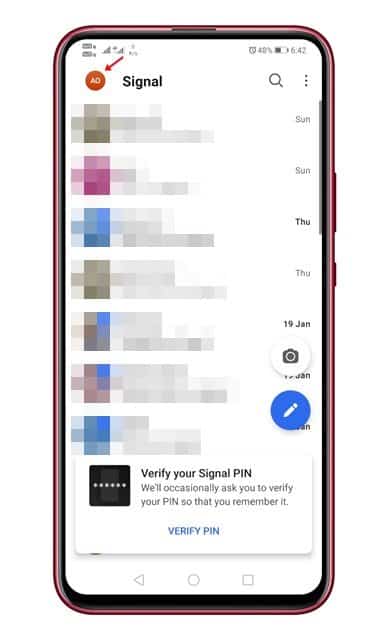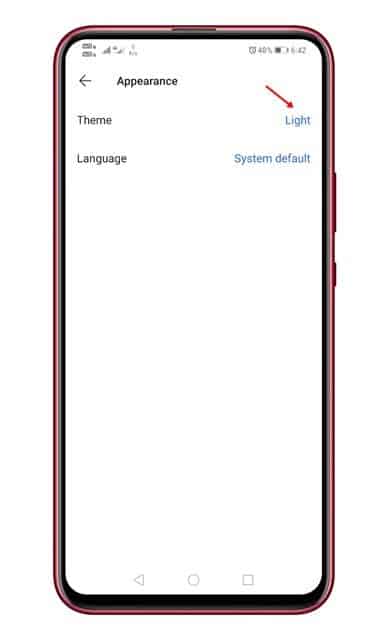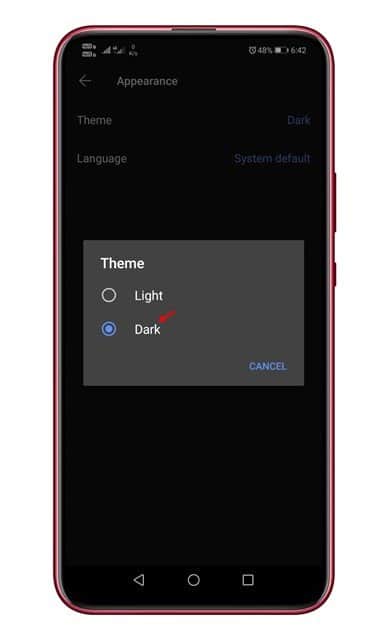Schakel de donkere modus in Signal Messenger in!
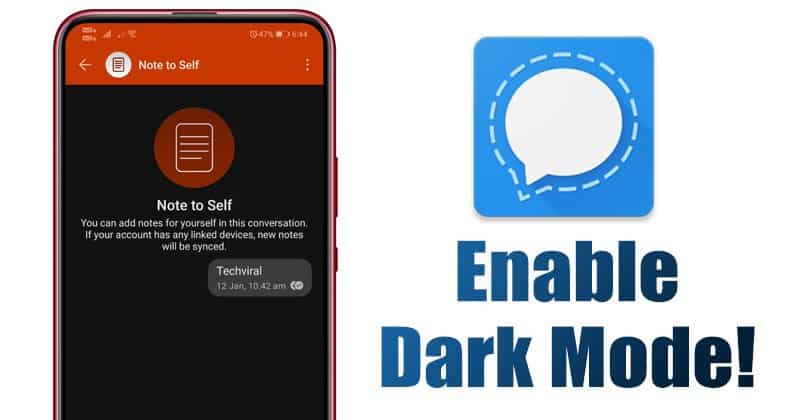
De donkere modus is sinds vorig jaar in de trend. De grote smartphonefabrikanten zoals Apple, Samsung, Google, etc. hebben de donkere modus al geïntroduceerd. Zelfs als uw telefoon geen systeembrede donkere modus heeft, kunt u deze inschakelen via de app-instellingen.
Net als Google, Facebook, Twitter, enz., hebben technologiebedrijven al instellingen voor de donkere modus geïntroduceerd voor hun apps en services. Nu lijkt het erop dat de op privacy gerichte instant messaging-app natuurlijk Signaal heeft ook een donkere modus .
In vergelijking met alle andere instant messaging-apps legt Signal Private Messenger meer nadruk op privacy en veiligheid. Het heeft een aantal uitstekende eigenschappen zoals: Relay-oproepen ، en schermbeveiliging , enz., en is nu de meest geprefereerde instant messaging-app voor Android en iOS.
Lees ook: Twee-factor-authenticatie inschakelen op Signal Private Messenger
Stappen om de donkere modus in Signal Private Messenger in te schakelen
De donkere modus in Signal Private Messenger bestaat al een tijdje, maar is verborgen onder Instellingen. De donkere modus in Signal Private Messenger ziet er niet alleen goed uit, maar vermindert ook vermoeide ogen, vooral 's nachts.
Het inschakelen van de donkere modus in Signal Private Messenger is relatief eenvoudig. U moet naar de thema-instelling gaan en enkele wijzigingen aanbrengen. Dit artikel zal een stapsgewijze handleiding delen over het inschakelen van de donkere modus in Windows 10. Laten we eens kijken.
Stap 1. eerst en vooral, Open Signaal Privé Messenger op uw Android-smartphone.
Stap 2. الآن Klik op je profielpictogram . Het pictogram bevindt zich in de linkerbovenhoek van het scherm.
Stap 3. Dit opent de instellingenpagina, tik op "Het uiterlijk".
Stap 4. Tik onder Uiterlijk op Optie "attribuut" .
Stap 5. Nu ziet u twee opties: licht en donker. Om de donkere modus in te schakelen, Selecteer de optie "Donker" .
Dit is het! ik gedaan. Dit is hoe u de donkere modus in Signal Private Messenger kunt inschakelen. Als u de Signal-functies wilt verkennen, raadpleegt u het artikel - Top 5 Signaal Private Messenger-functies die u moet kennen .
Dit artikel gaat dus over het inschakelen van de donkere modus in Signal Private Messenger. Ik hoop dat dit artikel je heeft geholpen! Zorg ervoor dat je het ook met je vrienden deelt. Als je hier twijfels over hebt, laat het ons dan weten in het opmerkingenveld hieronder.